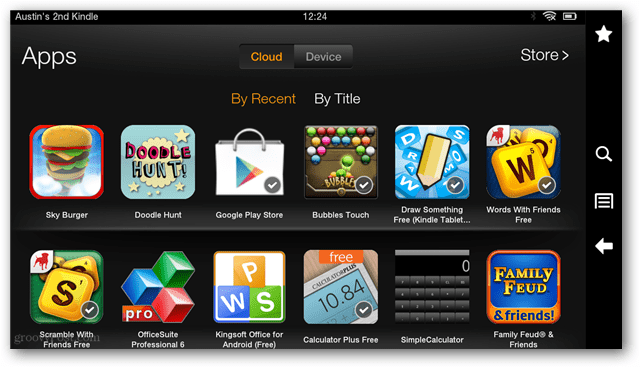Hinzufügen von Apps zu Kindle Fire über das Web
Handy, Mobiltelefon Kindle Amazonas Androide / / March 18, 2020
Der Amazon Appstore ist auf dem Tablet einfach zu durchsuchen, aber die Verwendung eines Browsers auf einem PC ist besser. Bewertungen sind einfacher zu sehen, Seiten werden schneller geladen und Sie können Apps testen.
Ähnlich wie bei anderen Android-Geräten kann der Kindle Fire Apps über einen Online-App-Store remote auf das Gerät übertragen. Im Fall des Kindle funktioniert es gut mit dem Amazon Appstore. Wenn Sie nach einer einfachen Möglichkeit suchen, die kostenlose App des Tages zu Ihrem Konto hinzuzufügen, ist dies genau das Richtige. Beachten Sie, dass Apps im Gegensatz zu Google Play nicht automatisch auf das Gerät heruntergeladen werden, sondern auf der Registerkarte "App-Cloud" verfügbar sind.
Amazon Appstore
Das Remote-Hinzufügen von Apps zum Kindle Fire ist relativ einfach. Voraussetzung ist, dass Sie über ein Amazon-Konto und einen Webbrowser verfügen. Um loszulegen Besuchen Sie den Amazon Appstore für Android mit dem Browser und Gerät Ihrer Wahl. Ein weiterer zusätzlicher Bonus beim Hinzufügen von Apps auf diese Weise besteht darin, dass Sie sie vor dem Kauf testen (in der Vorschau anzeigen) können. Sie müssen in Ihrem Amazon-Konto angemeldet sein, damit dies funktioniert.
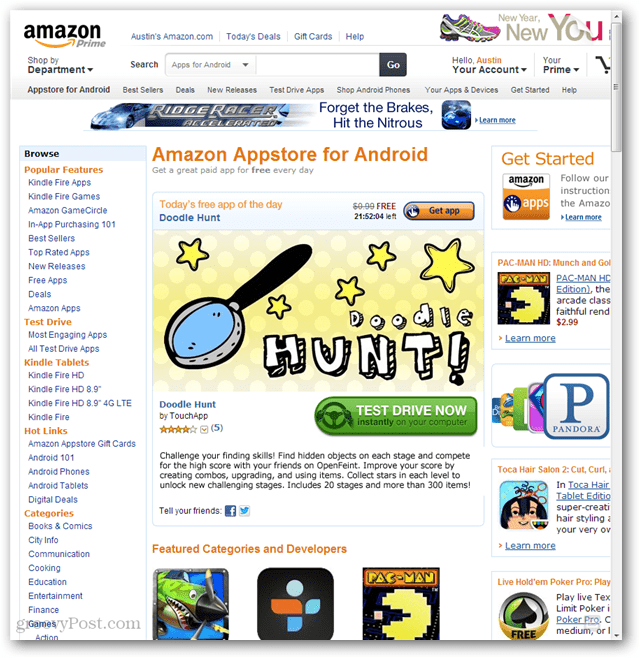
Wenn Sie eine gewünschte App sehen, klicken Sie daneben auf die Schaltfläche "App abrufen" (oder "Jetzt mit 1 Klick herunterladen").
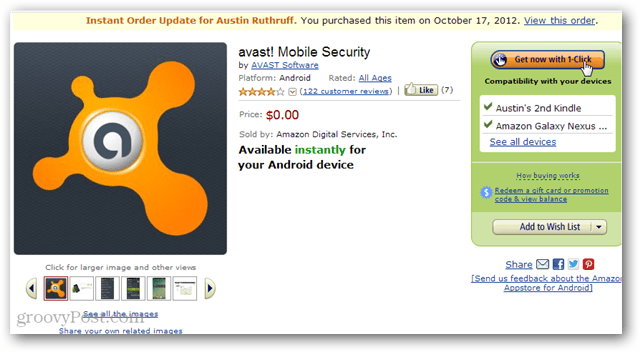
Sie werden nach dem Hinzufügen jeder App feststellen, dass ein wenig "Wo ist meine App?" Das Feld wird nach dem Hinzufügen jeder Anwendung angezeigt. Auf Nicht-Kindle-Geräten werden Apps in der Amazon Appstore Android-App angezeigt. Auf dem Kindle werden sie jedoch auf der Registerkarte "Cloud" der Apps-Seite angezeigt (siehe unten).
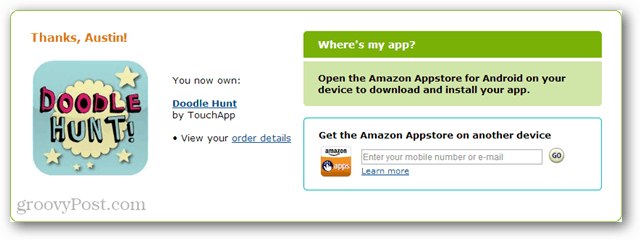
Wenn genügend Zeit zur Verfügung steht, werden die über Amazon.com hinzugefügten Apps auf der Registerkarte Cloud des Kindle Fire angezeigt (normalerweise nach einem Neustart). Es gibt jedoch eine einfache Möglichkeit, sie sofort anzuzeigen.
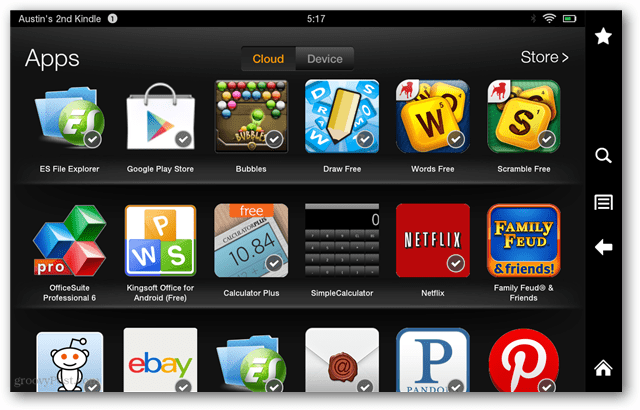
Öffnen Sie die Benachrichtigungsleiste, indem Sie vom oberen Bildschirmrand nach unten wischen. Tippen Sie in der Verknüpfungsleiste auf die Schaltfläche Synchronisieren. Dadurch wird der Kindle Fire gezwungen, eine Verbindung zu Amazon.com herzustellen und Ihre Liste der Cloud-Apps sofort zu aktualisieren.
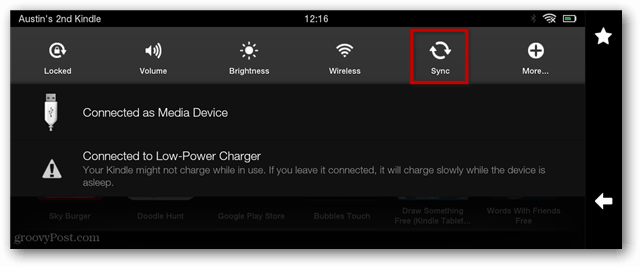
Jetzt sollten alle Apps, die Sie über den Appstore gekauft oder hinzugefügt haben, auf der Cloud-Registerkarte der Apps-Seite des Kindle angezeigt werden. Um sie zu verwenden, müssen Sie nur darauf tippen und sie ins Feuer herunterladen. Bereits heruntergeladene Apps werden in der unteren rechten Ecke des Symbols mit einem Häkchen angezeigt.